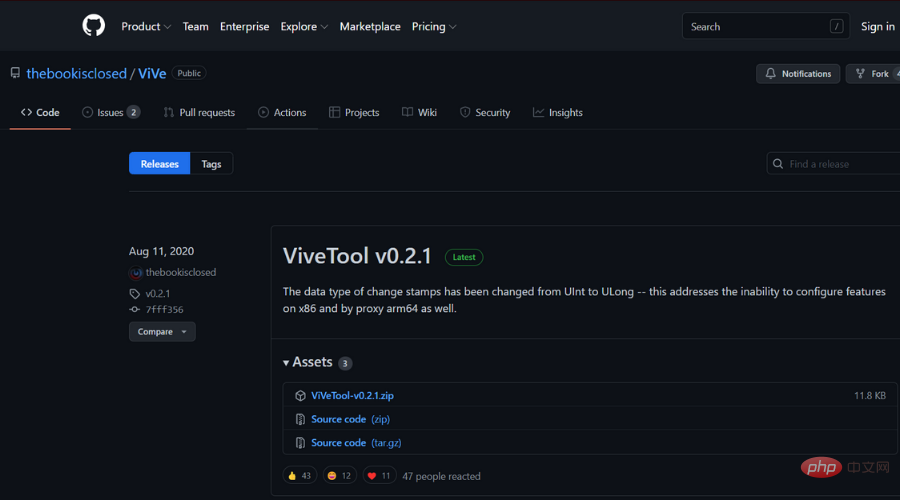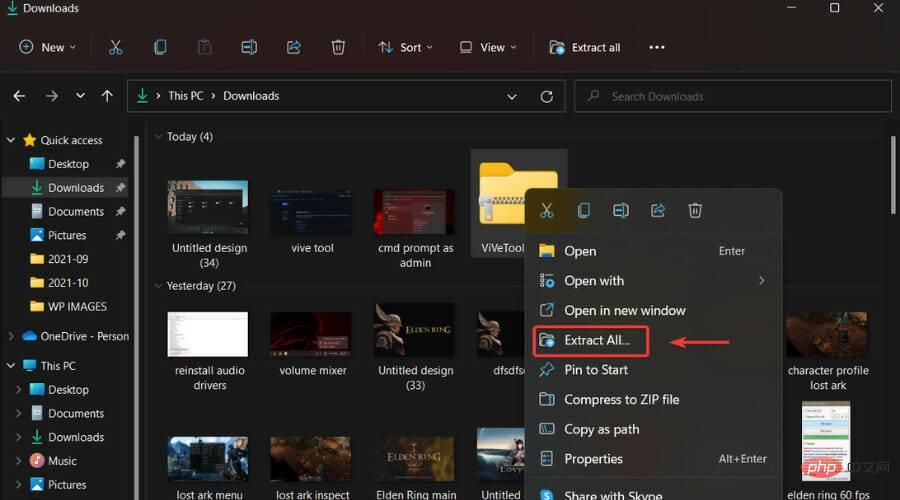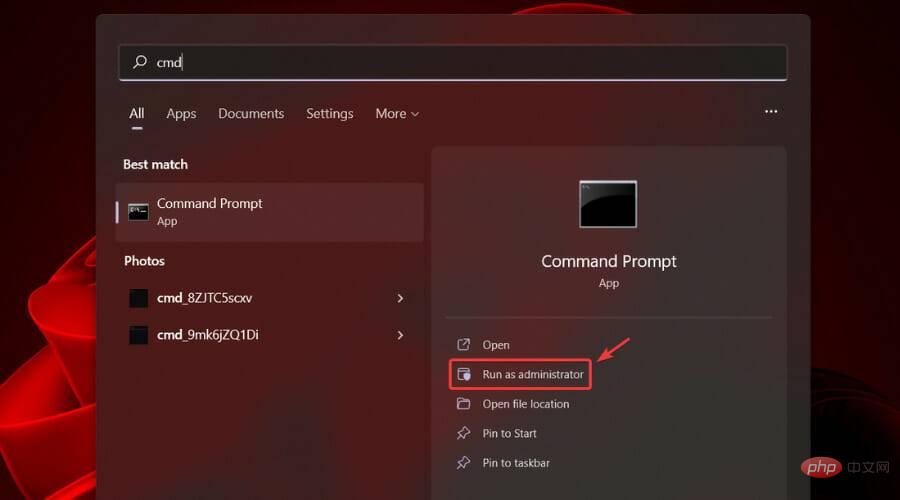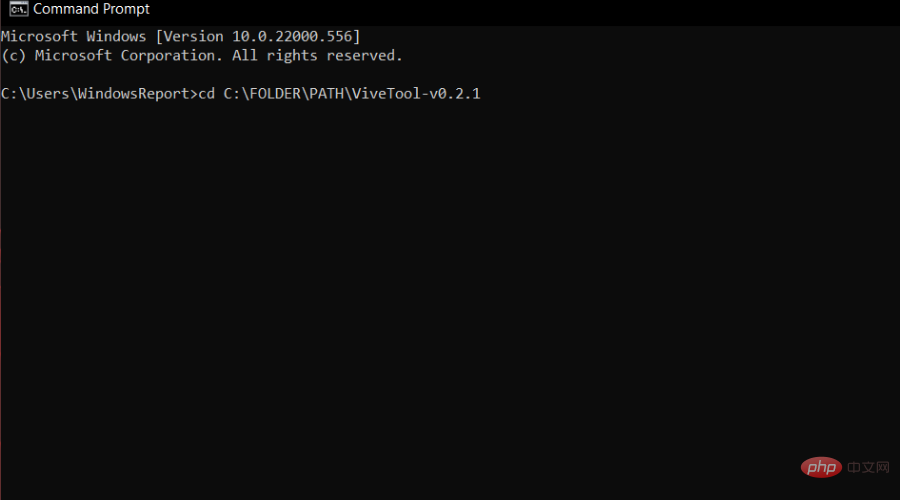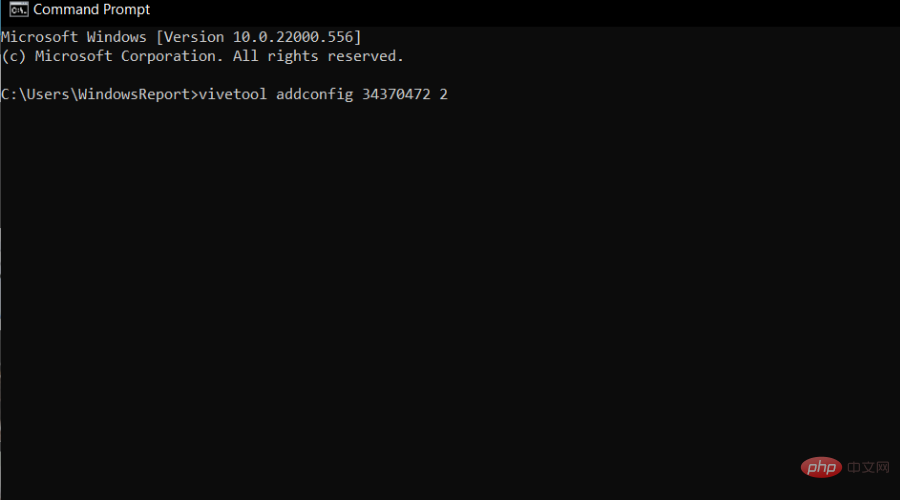如何激活 Windows 11 文件资源管理器选项卡
就在昨天,我们讨论了微软准备为 Windows 11 带来文件资源管理器选项卡的事实。
该功能已在 Dev Channel Insider build 22572 中引入,但尚未由 Redmond 科技巨头正式宣布。
然而,一些更精通技术的用户偶然发现了它,其中一些甚至设法激活了它。
我们知道您也很好奇并渴望尝试这个期待已久的功能,因此,如果您也是 Dev Channel Insider,我们将向您展示如何自己激活它。
如何查看新的文件资源管理器选项卡?
这不是一个真正困难的过程,也不需要丰富的技术经验即可完成,只需几分钟的时间。
请注意,此更改并非不可逆转,您可以随时停用文件资源管理器中的选项卡,因此也不必担心。
不过,在我们开始之前,请确保您是 Windows Insider,并且您正在开发频道上开展工作,否则,这将不起作用。
- 从GitHub下载 ViVeTool 。

- 解压并安装 ViveTool。

- 以管理员身份打开命令提示符。

- 键入此命令 导航 到 ViveTool 文件夹并按 Enter: cd C:\FOLDER\PATH\ViveTool-v0.2.1

- 输入以下命令:vivetool addconfig 34370472 2

- 重新启动您的电脑。
完成这个简短的过程后,您应该终于可以享受 Windows 11 的新文件资源管理器选项卡了。
当然,你们中的一些人可能真的想在对新标签厌倦之后恢复他们所做的更改。
为此,您只需使用以下命令: vivetool delconfig 34370472 2
很难说我们还要等多久才能让这个功能全面推出,但由于它已经添加到 Insider 版本中,我们猜测不会那么久。
以上是如何激活 Windows 11 文件资源管理器选项卡的详细内容。更多信息请关注PHP中文网其他相关文章!

热AI工具

Undresser.AI Undress
人工智能驱动的应用程序,用于创建逼真的裸体照片

AI Clothes Remover
用于从照片中去除衣服的在线人工智能工具。

Undress AI Tool
免费脱衣服图片

Clothoff.io
AI脱衣机

Video Face Swap
使用我们完全免费的人工智能换脸工具轻松在任何视频中换脸!

热门文章

热工具

记事本++7.3.1
好用且免费的代码编辑器

SublimeText3汉化版
中文版,非常好用

禅工作室 13.0.1
功能强大的PHP集成开发环境

Dreamweaver CS6
视觉化网页开发工具

SublimeText3 Mac版
神级代码编辑软件(SublimeText3)
 微信文件过期怎么恢复 微信的过期文件能恢复吗
Feb 22, 2024 pm 02:46 PM
微信文件过期怎么恢复 微信的过期文件能恢复吗
Feb 22, 2024 pm 02:46 PM
打开微信,在我中选择设置,选择通用后选择存储空间,在存储空间选择管理,选择要恢复文件的对话选择感叹号图标。教程适用型号:iPhone13系统:iOS15.3版本:微信8.0.24解析1首先打开微信,在我的页面中点击设置选项。2接着在设置页面中找到并点击通用选项。3然后在通用页面中点击存储空间。4接下来在存储空间页面中点击管理。5最后选择要恢复文件的对话,点击右侧的感叹号图标。补充:微信文件一般几天过期1要是微信接收的文件并没有点开过的情况下,那在七十二钟头之后微信系统会清除掉,要是己经查看了微信
 照片无法打开此文件,因为格式不受支持或文件已损坏
Feb 22, 2024 am 09:49 AM
照片无法打开此文件,因为格式不受支持或文件已损坏
Feb 22, 2024 am 09:49 AM
在Windows系统中,照片应用是一个便捷的方式来查看和管理照片和视频。通过这个应用程序,用户可以轻松访问他们的多媒体文件,而无需安装额外的软件。然而,有时候用户可能会碰到一些问题,比如在使用照片应用时遇到“无法打开此文件,因为不支持该格式”的错误提示,或者在尝试打开照片或视频时出现文件损坏的问题。这种情况可能会让用户感到困惑和不便,需要进行一些调查和修复来解决这些问题。当用户尝试在Photos应用程序上打开照片或视频时,会看到以下错误。抱歉,照片无法打开此文件,因为当前不支持该格式,或者该文件
 可以删除Tmp格式文件吗?
Feb 24, 2024 pm 04:33 PM
可以删除Tmp格式文件吗?
Feb 24, 2024 pm 04:33 PM
Tmp格式文件是一种临时文件格式,通常由计算机系统或程序在执行过程中生成。这些文件的目的是存储临时数据,以帮助程序正常运行或提高性能。一旦程序执行完成或计算机重启,这些tmp文件往往就没有了存在的必要性。所以,对于Tmp格式文件来说,它们本质上是可以删除的。而且,删除这些tmp文件能够释放硬盘空间,确保计算机的正常运行。但是,在删除Tmp格式文件之前,我们需
 出现0x80004005错误代码怎么办 小编教你0x80004005错误代码解决方法
Mar 21, 2024 pm 09:17 PM
出现0x80004005错误代码怎么办 小编教你0x80004005错误代码解决方法
Mar 21, 2024 pm 09:17 PM
在电脑中删除或解压缩文件夹,时有时候会弹出提示对话框“错误0x80004005:未指定错误”,如果遇到这中情况应该怎么解决呢?提示错误代码0x80004005的原因其实有很多,但大部分因为病毒导致,我们可以重新注册dll来解决问题,下面,小编给大伙讲解0x80004005错误代码处理经验。有用户在使用电脑时出现错误代码0X80004005的提示,0x80004005错误主要是由于计算机没有正确注册某些动态链接库文件,或者计算机与Internet之间存在不允许的HTTPS连接防火墙所引起。那么如何
 斜杠和反斜杠在文件路径中的不同使用
Feb 26, 2024 pm 04:36 PM
斜杠和反斜杠在文件路径中的不同使用
Feb 26, 2024 pm 04:36 PM
文件路径是操作系统中用于识别和定位文件或文件夹的字符串。在文件路径中,常见的有两种符号分隔路径,即正斜杠(/)和反斜杠()。这两个符号在不同的操作系统中有不同的使用方式和含义。正斜杠(/)是Unix和Linux系统中常用的路径分隔符。在这些系统中,文件路径是以根目录(/)为起始点,每个目录之间使用正斜杠进行分隔。例如,路径/home/user/Docume
 夸克网盘的文件怎么转移到百度网盘?
Mar 14, 2024 pm 02:07 PM
夸克网盘的文件怎么转移到百度网盘?
Mar 14, 2024 pm 02:07 PM
夸克网盘和百度网盘都是现在最常用的储存文件的网盘软件,如果想要将夸克网盘内的文件保存到百度网盘,要怎么操作呢?本期小编整理了夸克网盘电脑端的文件转移到百度网盘的教程步骤,一起来看看是怎么操作吧。 夸克网盘的文件怎么保存到百度网盘?要将夸克网盘的文件转移到百度网盘,首先需在夸克网盘下载所需文件,然后在百度网盘客户端中选择目标文件夹并打开。接着,将夸克网盘中下载的文件拖放到百度网盘客户端打开的文件夹中,或者使用上传功能将文件添加至百度网盘。确保上传完成后在百度网盘中查看文件是否成功转移。这样就
 hiberfil.sys是什么文件?hiberfil.sys可以删除吗?
Mar 15, 2024 am 09:49 AM
hiberfil.sys是什么文件?hiberfil.sys可以删除吗?
Mar 15, 2024 am 09:49 AM
最近有很多网友问小编,hiberfil.sys是什么文件?hiberfil.sys占用了大量的C盘空间可以删除吗?小编可以告诉大家hiberfil.sys文件是可以删除的。下面就来看看详细的内容。hiberfil.sys是Windows系统中的一个隐藏文件,也是系统休眠文件。通常存储在C盘根目录下,其大小与系统安装内存大小相当。这个文件在计算机休眠时被使用,其中包含了当前系统的内存数据,以便在恢复时快速恢复到之前的状态。由于其大小与内存容量相等,因此它可能会占用较大的硬盘空间。 hiber
 MySQL中.ibd文件的作用详解及相关注意事项
Mar 15, 2024 am 08:00 AM
MySQL中.ibd文件的作用详解及相关注意事项
Mar 15, 2024 am 08:00 AM
MySQL中.ibd文件的作用详解及相关注意事项MySQL是一种流行的关系型数据库管理系统,数据库中的数据存储在不同的文件中。其中,.ibd文件是InnoDB存储引擎中的数据文件,用于存储表中的数据和索引。本文将对MySQL中.ibd文件的作用进行详细解析,并提供相关代码示例以帮助读者更好地理解。一、.ibd文件的作用:存储数据:.ibd文件是InnoDB存